
यदि एक विंडोज 11 अपडेट उपलब्ध है लेकिन आप सिस्टम को पुनरारंभ करने के लिए तैयार नहीं हैं, आप वर्तमान तिथि के 7 दिनों के भीतर स्थापित करने के लिए अद्यतन के लिए एक और सुविधाजनक समय निर्धारित कर सकते हैं। यहां इसे सेट करने का तरीका बताया गया है।
जब विंडोज 11 में कोई अपडेट उपलब्ध होता है (और विंडोज इसे स्थापित करने के लिए आपके सिस्टम को पुनरारंभ करना चाहता है), तो आपको घड़ी के पास अपने टास्कबार में एक छोटा विंडोज अपडेट पुनरारंभ आइकन दिखाई देगा। ऐसा लगता है कि एक सर्कल आकार में दो तीर घुमावदार है। एक बार इस आइकन पर क्लिक करें।

(वैकल्पिक रूप से, आप सेटिंग्स खोलने के लिए विंडोज + I दबा सकते हैं, फिर साइडबार में "विंडोज अपडेट" पर क्लिक करें।)
आइकन पर क्लिक करने के बाद, Windows सेटिंग्स "Windows अद्यतन" पृष्ठ के लिए खुल जाएगी। पृष्ठ के शीर्ष के पास, "आवश्यक आवश्यकता" संदेश के अंतर्गत, "पुनरारंभ करें अनुसूची" पर क्लिक करें।
[1 9]
"रिस्टार्ट शेडएर्ट" पृष्ठ पर, इसे "चालू करने के लिए" एक समय निर्धारित करें "के तहत स्विच पर क्लिक करें। फिर "एक समय चुनें" का उपयोग करें और "एक दिन चुनें" मेनू एक समय और तारीख का चयन करने के लिए जब आप पुनरारंभ करना चाहते हैं और अपडेट करना चाहते हैं।
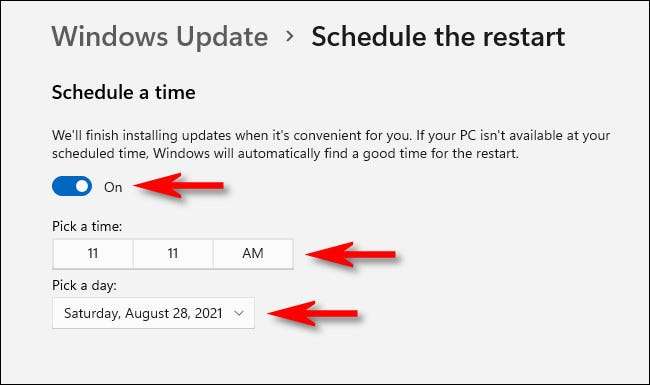
इसके बाद, एक स्क्रीन वापस जाएं (एक बार विंडो के ऊपरी-बाएं कोने में बैक तीर को दबाकर) आपको बड़े पुनरारंभ आइकन के बगल में सूचीबद्ध आपके अनुसूचित पुनरारंभ की पुष्टि दिखाई देगी।

यदि यह समय गलत है, तो फिर से "पुनरारंभ करें" पर क्लिक करें और इसे सही करें। यदि यह ठीक है जैसा कि आप उम्मीद करते हैं, बंद सेटिंग्स। आपके द्वारा सेट किए गए समय और तारीख पर, आपका विंडोज 11 पीसी स्वचालित रूप से पुनरारंभ होगा और अपडेट इंस्टॉल करेगा।
ध्यान दें कि आप यह भी कर सकते हैं अस्थायी रूप से अद्यतन रोकें इस पृष्ठ पर "1 सप्ताह के लिए रोकें" बटन का उपयोग करके एक सप्ताह तक। आपको कामयाबी मिले!
सम्बंधित: विंडोज 11 अपडेट कैसे रोकें







